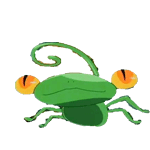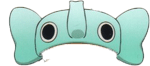สร้างพื้นหลังแบบ Matrix
ขั้นตอนที่1.
ให้ ทำการสร้างไฟล์ใหม่ขึ้นมาโดยมาที่คำสั่ง File --> New โดยให้พื้นหลังเป็นสีดำ
ขั้นตอนที่2.
สถานะ Foreground กับ Background ให้เป็นสีขาวดำ โดยตอนนี้ให้สีดำอยู่ข้างบนสีขาวอยู่ข้างหลัง
[You must be registered and logged in to see this image.] แล้วให้ทำการสร้าง Layer ใหม่โดยทำการคลิ๊กไอค่อนรูปกระดาษ จากนั้นให้ใช้อุปกรณ์ Gradient tool [You must be registered and logged in to see this image.]
ไล่เฉดแบบเฉียงมุมบนล่าง ก็จะได้ดั่งภาพ
[You must be registered and logged in to see this image.]
ขั้นตอนที่3.
หลังจากให้มาที่คำสั่ง Filter --> Texture ---> Grain ให้ปรับคาต่างๆ ดังภาพ. ผลออกมาก็จะได้ดั่งภาพ
[You must be registered and logged in to see this image.]
ขั้นตอนที่4.
หลังจากนั้นให้ทำการ เปลี่ยนสีโดยมาที่คำสั่ง Images --> Adjustments ---> Hue/saturationsแล้วปรับค่าต่างๆ ดังภาพ. ก็จะได้ดังภาพ.
[You must be registered and logged in to see this image.]
ขั้นตอนที่5.
หลังจากนันให้ทำการ Copy Layer โดยลาก Layer ไปที่ไอค่อนรูปกระดาษ จากนั้นให้การทำงานไปอยู่ที่ Layer ที่ทำการ Copy แล้วมาที่คำสั่ง Filter --> Blur --> Gaussian Blur ให้ปรับค่า Radius = 3.0 Pixels จากนั้นให้ทำการให้แสงใน Layer เป็นแบบ Lighten ก็จะได้ Effects Matrix ที่ดูสะดุดตายิ่งขึ้นดังตัวอย่าง
[You must be registered and logged in to see this image.]
เรียบร้อยครับ
เครดิต : [You must be registered and logged in to see this link.][You must be registered and logged in to see this link.]
ขั้นตอนที่1.
ให้ ทำการสร้างไฟล์ใหม่ขึ้นมาโดยมาที่คำสั่ง File --> New โดยให้พื้นหลังเป็นสีดำ
ขั้นตอนที่2.
สถานะ Foreground กับ Background ให้เป็นสีขาวดำ โดยตอนนี้ให้สีดำอยู่ข้างบนสีขาวอยู่ข้างหลัง
[You must be registered and logged in to see this image.] แล้วให้ทำการสร้าง Layer ใหม่โดยทำการคลิ๊กไอค่อนรูปกระดาษ จากนั้นให้ใช้อุปกรณ์ Gradient tool [You must be registered and logged in to see this image.]
ไล่เฉดแบบเฉียงมุมบนล่าง ก็จะได้ดั่งภาพ
[You must be registered and logged in to see this image.]
ขั้นตอนที่3.
หลังจากให้มาที่คำสั่ง Filter --> Texture ---> Grain ให้ปรับคาต่างๆ ดังภาพ. ผลออกมาก็จะได้ดั่งภาพ
[You must be registered and logged in to see this image.]
ขั้นตอนที่4.
หลังจากนั้นให้ทำการ เปลี่ยนสีโดยมาที่คำสั่ง Images --> Adjustments ---> Hue/saturationsแล้วปรับค่าต่างๆ ดังภาพ. ก็จะได้ดังภาพ.
[You must be registered and logged in to see this image.]
ขั้นตอนที่5.
หลังจากนันให้ทำการ Copy Layer โดยลาก Layer ไปที่ไอค่อนรูปกระดาษ จากนั้นให้การทำงานไปอยู่ที่ Layer ที่ทำการ Copy แล้วมาที่คำสั่ง Filter --> Blur --> Gaussian Blur ให้ปรับค่า Radius = 3.0 Pixels จากนั้นให้ทำการให้แสงใน Layer เป็นแบบ Lighten ก็จะได้ Effects Matrix ที่ดูสะดุดตายิ่งขึ้นดังตัวอย่าง
[You must be registered and logged in to see this image.]
เรียบร้อยครับ
เครดิต : [You must be registered and logged in to see this link.][You must be registered and logged in to see this link.]








 ~::MØÑ€Ÿ::~
~::MØÑ€Ÿ::~ ชื่อเสียง&น้ำใจ
ชื่อเสียง&น้ำใจ ทีอยู่
ทีอยู่
 by
by